Top Free Optimization Software for Optimal Windows Performance
11 min. read
Updated on
Read our disclosure page to find out how can you help MSPoweruser sustain the editorial team Read more
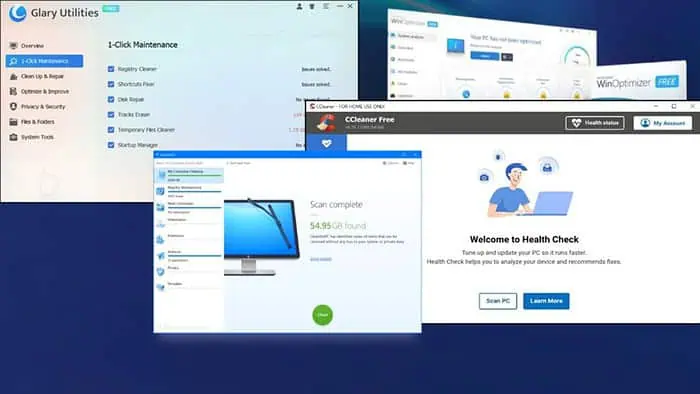
I tested the best free Windows optimization software, so you don’t have to break the bank.
Everyone could do with a faster and more stable PC. Over time junk files, old registry data, and unneeded background processes hog resources and slow performance. Fortunately, many tools can keep Windows running smoothly.
Optimizers delete unnecessary files, manage startup programs, and perform lots of other tweaks. But which one is best for you?
Best Free Optimization Software
Comparison Table
See how each software stacks up in our quick features comparison:
| Free Optimization Software | Junk File Removal | Registry Cleanup | One-Click Scan | Startup Optimizer | System Resource Optimizer | Extra Tools | Free Limits |
| Glary Utilities | Yes | Yes | Yes | Yes | Yes | 30+ | No |
| WinOptimizer | Yes | Yes | Yes | Yes | Yes | Below 5 | No |
| CCleaner | Yes | Yes | Yes | Yes | No | 11+ | No |
| Advanced SystemCare | Yes | Yes | Yes | Yes | Yes | 20+ | No |
| Microsoft PC Manager | Yes | No | No | Yes | No | 8+ | No |
| System Mechanic | Yes | Yes | No | Yes | Limited | 30+ but not all free | No |
| Razer Cortex | No | No | No | No | Yes | Game Addons | No |
| Avira System SpeedUp | Yes | Yes | Yes | Yes | No | 30+ but not all free | No |
| AVG TuneUp | Yes | Yes | Yes | Yes | Yes | 5+ | No |
| CleanMyPC | Yes | Limited | Yes | Yes | No | Limited | Yes |
These overviews include both freeware and premium software with free-forever tiers. Here’s everything you need to know to make an informed decision:
1. Glary Utilities – Overall best free optimization software
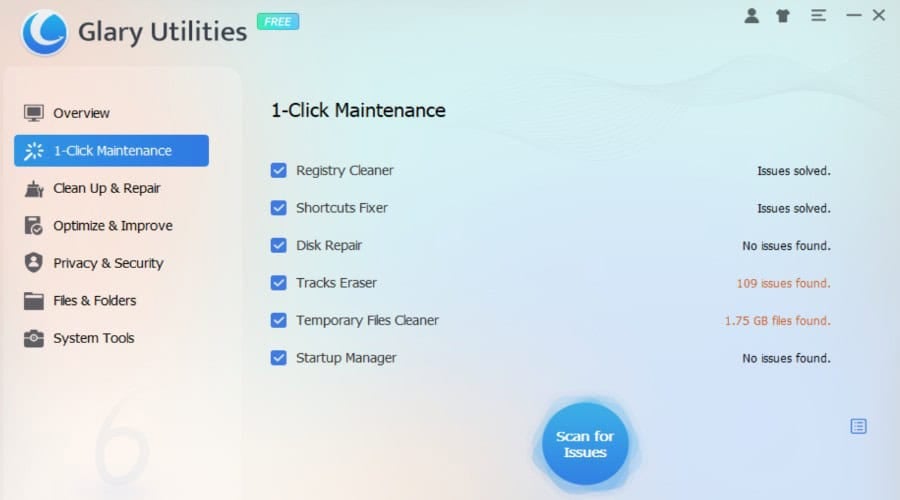
Unlike premium Windows optimizers Glary Utilities stands out as a truly freeware solution with many of the same features you’d find in a paid app. In total, you get over 30 tools, including file cleanup, startup optimization, registry repair, memory optimization, a driver manager, and much more.
It does offer a premium upgrade, but this includes only minimal extra features like auto maintenance and a privacy eraser upon shutdown.
You can easily pick which utilities to run at any time or use a simple one-click maintenance feature to perform the most important optimization tasks in a single scan.
The sheer number of free tools has made this program my go-to for years.
Pros:
- Huge selection of free utilities
- Fast and lightweight program
- One-click scanning feature
- Trusted reputation
Cons:
- Some features are already available on Windows
2. Ashampoo WinOptimizer FREE – Best system resource monitor
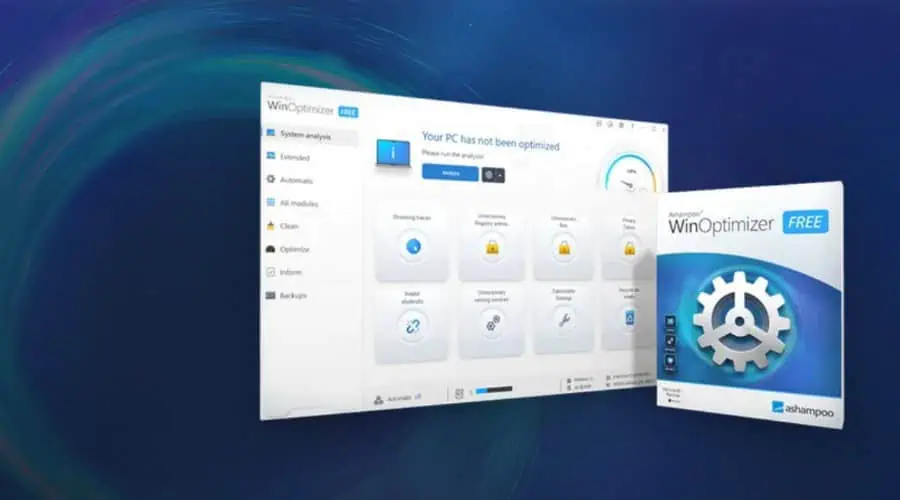
The free version of WinOptimizer by Ashampoo provides a fast and clean solution for boosting performance and improving security.
As well as a standard junk file cleaner, its hardware monitor can benchmark your system, processor, and HDD performance. Meanwhile, it helps disable unnecessary services and processes to free up system resources and boost performance.
Other features include an unrecoverable file wiper and a startup tuner to speed up your PC’s boot time.
Beyond optimization, it offers AntiSpy. This allows you to disable telemetry, folder sharing, remote access, location services, cloud syncing, Cortana, and other Windows features that could impact your privacy.
Pros:
- Real-time resource monitoring
- Lots of extra tools
- Great privacy features
- Simple user interface
Cons:
- More features available on premium
- Performance boost is less noticeable than with Glary Utilities
Get Ashampoo WinOptimizer FREE
3. CCleaner – Best junk file cleaner
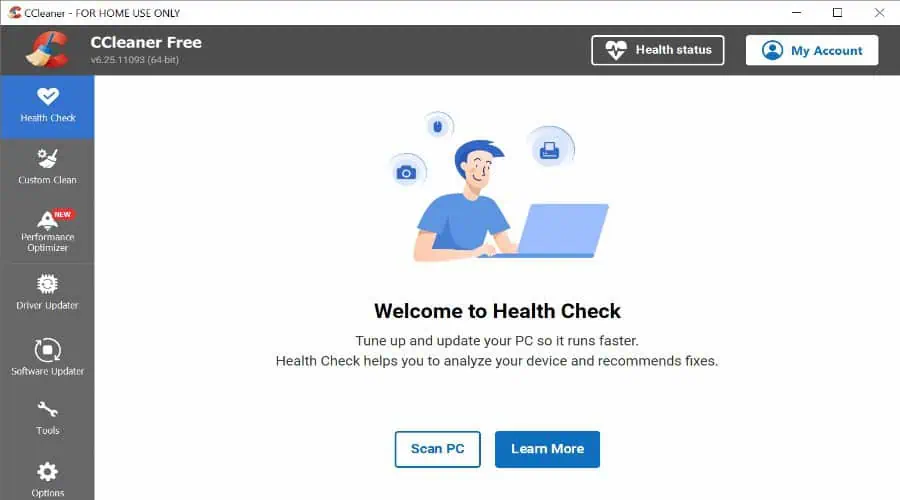
Piriform’s CCleaner is a long-running Windows optimizer that offers a generous free-forever tier to perform the most important optimization tasks. These include a deep system cleaner, performance optimizer, startup manager, and driver/software updater.
The Performance Optimizer shows active programs running in the background that are draining resources. It safely puts these in sleep mode to free up memory and CPU power, so your PC performs faster for the tasks you need.
I like that you get complete control over this feature and can easily “wake up” programs you wish to use again.
CCleaner also offers a single Scan feature to perform a complete health check, rather than using each tool manually.
When you get the results, simply check what you do and don’t want to optimize.
Pros:
- Immediate performance boost
- Cleans more junk than others
- Gives the user full control
- Long positive track record
Cons:
- Can lag at times
- Some features must be downloaded separately
4. Advanced SystemCare Free – Best AI optimization software
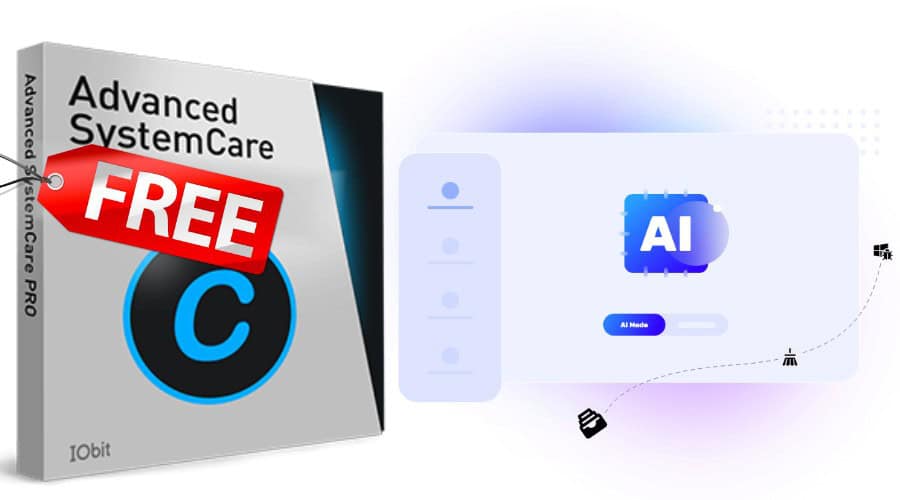
Advanced SystemCare by IObit is available on a free-forever tier, which includes some important Windows optimization features without any limits.
It’s one of the few free optimization software that uses AI to smartly determine the right files to clean. Over time, it learns from your behavior and tailors its cleaning tasks to your preferences. However, you can do a standard deep clean whenever required, too.
The speed-up feature handles startup programs, unneeded or malicious processes, and services that hog RAM, and can defrag your disks.
One of its most unique features is the internet speed booster. This works by tweaking your network adapter and prioritizing bandwidth. It also disables reserved bandwidth limits in apps.
Pros:
- The first optimizer to use AI
- Unique internet speed-boosting feature
- Kills resource-intensive processes
- Modern user interface
Cons:
- Premium optimizer has better results
- Some features must be downloaded separately
Get IObit Advanced SystemCare Free
5. Microsoft PC Manager – Best free tool with scheduling
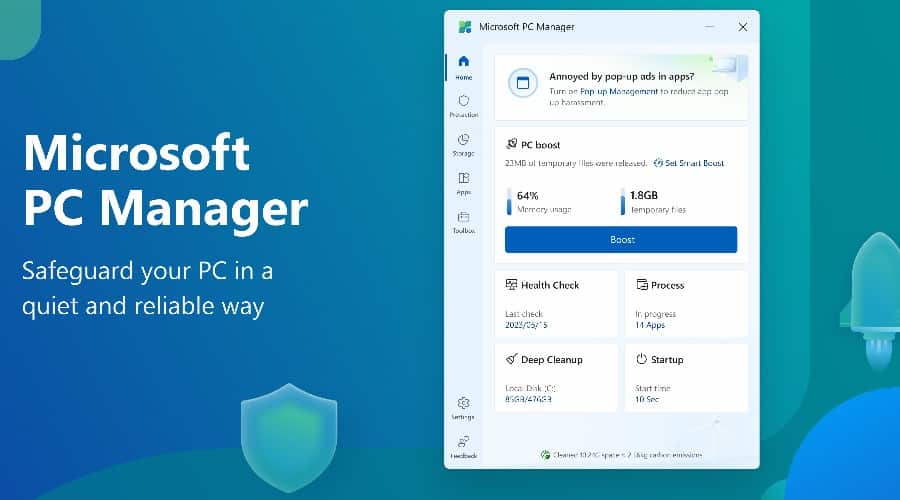
Microsoft’s own PC Manager is completely free and allows you to access basic optimization tools in a more user-friendly way than the native Windows utilities.
Its main Boost feature improves memory usage and removes unneeded junk files. You can also dig deeper into the storage section to do a full deep clean, locate and manage large personal files, and set up a cleanup schedule.
Other features include an apps manager to quickly remove unwanted programs and a toolbox for easy screenshot management, voice recording, and shortcuts to other Windows tools.
PCs often perform badly due to malware and unauthorized system changes. With Microsoft PC Manager, you can lock your system settings in place and prevent suspicious activity.
Pros:
- Completely free from the Microsoft Store
- Very user-friendly
- Includes a pop-up blocker for safe browsing
- Fast and lightweight program
Cons:
- Only has a handful of features
- Doesn’t manage startup programs or boost boot speed
6. Iolo System Mechanic Free – Best free tier premium software
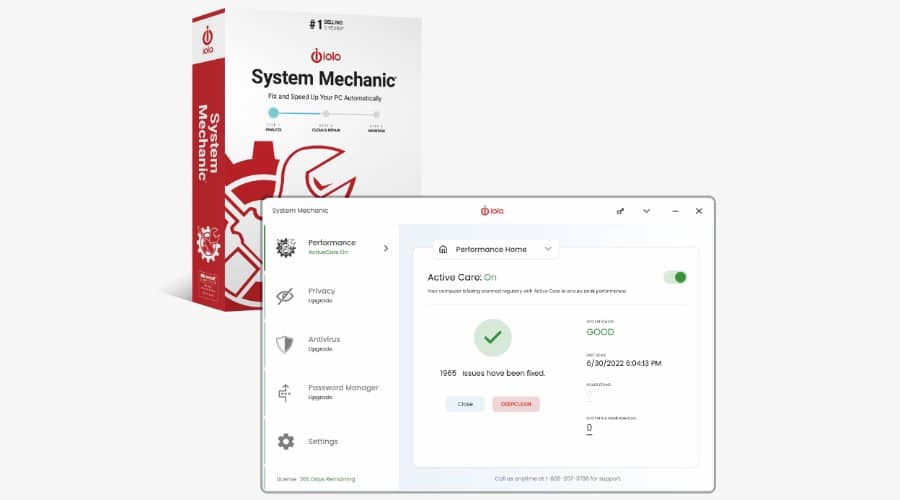
Although one of the most expensive and comprehensive Windows optimization software, Iolo System Mechanic’s free version is nothing to scoff at. You get full system analysis to see what’s slowing down your computer and any threats to stability.
Moreover, its internet and Windows cleanup features do a great job of deleting junk files, broken shortcuts, unneeded registry items, and your internet cache and cookies.
It also improves performance by repairing registry problems and defragmenting data on all your drives and volumes.
The drawback is it will push hard to upgrade to System Mechanic Ultimate Defense. Fortunately, you can still use the free features forever.
Pros:
- Goes beyond standard junk file removal
- Repairs registry issues
- Includes disk defragmenting
- Easy-to-use interface
Cons:
- Lacks all-in-one optimization
- All extra speed-boosting features are premium
7. Razer Cortex – Best free optimization software for gamers
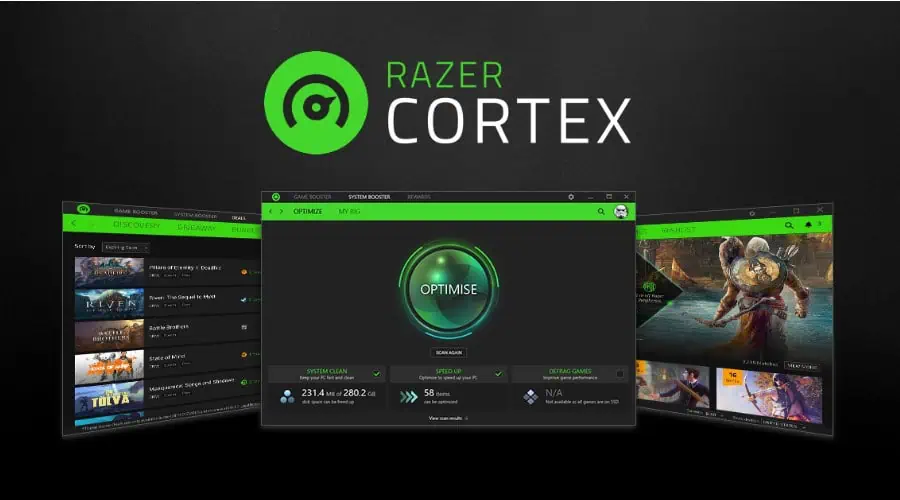
I couldn’t skip Razer Cortex. For the gamers out there, the software is perfect for managing system resources to improve FPS and overall game performance.
It does this by temporarily disabling unnecessary background processes, prioritizing CPU usage, and freeing up RAM, so your games get the full power of your rig. Moreover, it suggests the optimal game settings for your hardware.
What’s more, it works outside of gaming too!
The System Booster includes a hard disk defragmenter, driver updater, and other optimizations to keep your PC running smoothly.
Razer Cortex is completely free and supports add-ons for specific games, for an even more optimized experience.
Pros:
- Works for games and other software
- Genuine freeware
- Disabling processes is only temporary
- Get game-specific addons
Cons:
- No junk removal
- No extra features
8. AVG TuneUp – Fastest file cleaner
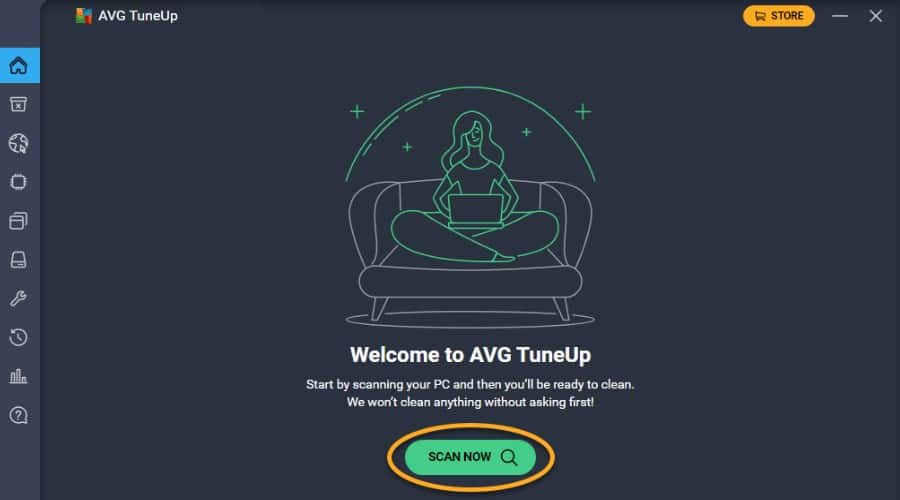
AVG offers a free version of its popular TuneUp tool, though I don’t rank it high unless all you want is a fast clean-up solution.
It’s limited to one PC, where you can remove unnecessary files and optimize startup items. The software is designed to be lightweight and fast-acting. It didn’t take long to perform a full system scan and cleanup.
If you want to get more out of it, you can get full access to all its features for 30 days. This adds real-time optimization, automatic maintenance, and more advanced cleaning options.
As with all AVG products, it’s easy to navigate and does a thorough job. However, it does like to pop up and remind you to go premium.
Pros:
- Very fast file cleaner
- Easy to navigate
- Long trusted brand
- Available on mobile
Cons:
- Frequent upsell pop-ups
- Few free features
9. CleanMyPC – Optimize system settings for performance
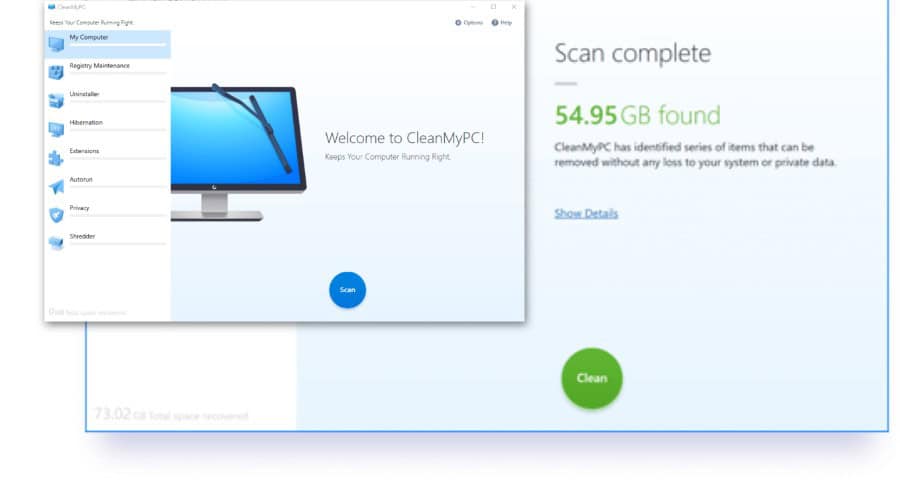
MacPaw’s CleanMyPC is also available on Windows and does a great job of keeping your PC clean, fast, and secure. It removes junk files and unneeded software and optimizes system settings to boost performance.
Its startup manager lets you control the programs that start automatically with Windows. Meanwhile, it securely deletes sensitive files using shredding algorithms to ensure unauthorized individuals cannot recover them.
The free tool also scans and fixes issues in the Windows Registry, which can help improve system stability.
CleanMyPC offers a user-friendly interface and various customizations, making optimizing and maintaining your system easy.
However, compared to my other picks, the free tier is very limited. You only get to remove 500 MB of junk at a time, 50 registry fixes, and you can’t uninstall unnecessary apps in bulk.
Pros:
- User-friendly interface
- Includes extras like a secure file shredder
- Fixes registry errors
- One-click scan
Cons:
- The free version limits junk file and registry fixes
- Most features require a premium license
10. Avira System SpeedUp – Best for cleaning duplicate files
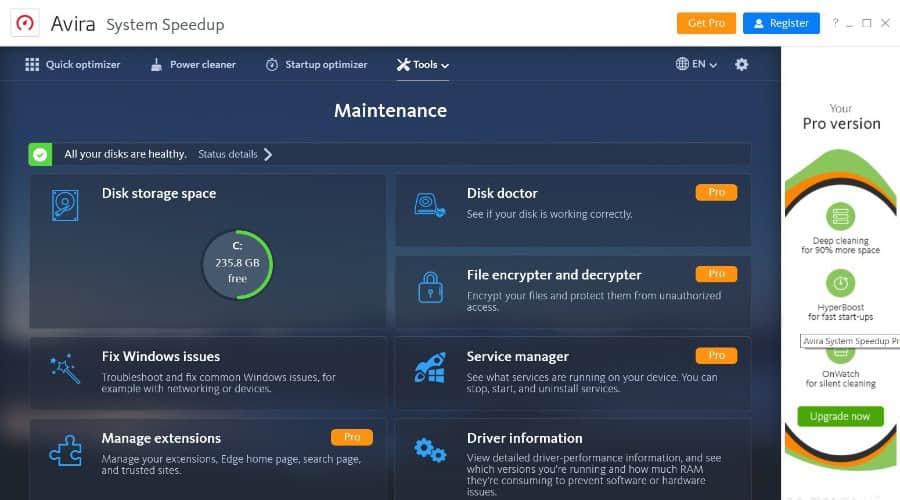
The free version of System SpeedUp has all the basics covered, including a startup app optimizer, junk file remover, and a one-click optimizer.
It also has a few helpful extras such as an outdated software updater, duplicate file finder, software uninstaller, and an antivirus.
Everything else requires a premium subscription, though you can run some tools to see what they can do but it won’t apply any fixes until you upgrade.
The interface is a bit clunky, with each tool opening in an entirely different Window. It can also be difficult to distinguish what is free and what requires an upgrade.
Nonetheless, it’s a competent optimizer for the bare minimum features.
Pros:
- Several free extras
- One-click scan
- Locates duplicate files for deletion
- Option to install its free antivirus
Cons:
- Most features are premium
- Clunky interface
How I Chose the Best Free Optimization Software
To narrow down the best free optimization software I tested around 20 Google recommendations and then compared the features and ease-of-use of the top 10.
Having used and reviewed many of these programs before, it was important to evaluate not only if they remove junk files but also safely fix the Windows Registry.
The ability to manage startup programs and system resources like background processes and memory is what makes an optimizer more than just a PC Cleaner. This is how to truly get more out of your computer.
Although many of the premium optimizers are packed with features, not all of these are available for free. That’s why Glary Utilities and CCleaner stand out the most.
For example, Glary meets all the criteria needed for good Windows optimization software but has more than 30 other tools fully accessible for free.
How to Use Glary Utilities
With some exceptions, all the free optimization software I tested was relatively easy to use. But as the top pick, let’s use Glary Utilities as an example. Here’s how to get started:
1. Go to Glarysoft and use the free Glary Utilities download link.
2. Once installed, you will be greeted with the overview page. Ignore this, as it mostly upsells its pro features.
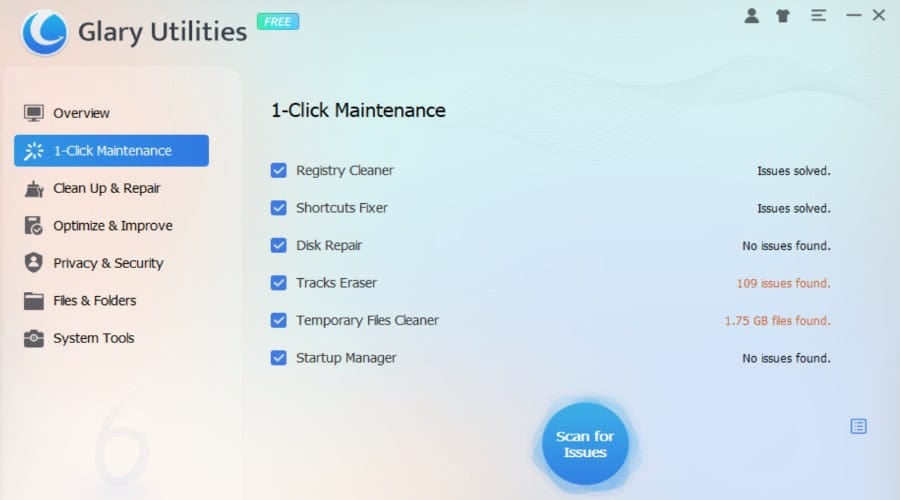
3. Find all its free tools in the menu to the left.
4. Start with the 1-Click Maintenance option. Check all the boxes you require and click Scan for Issues. You can monitor its progress as it scans.
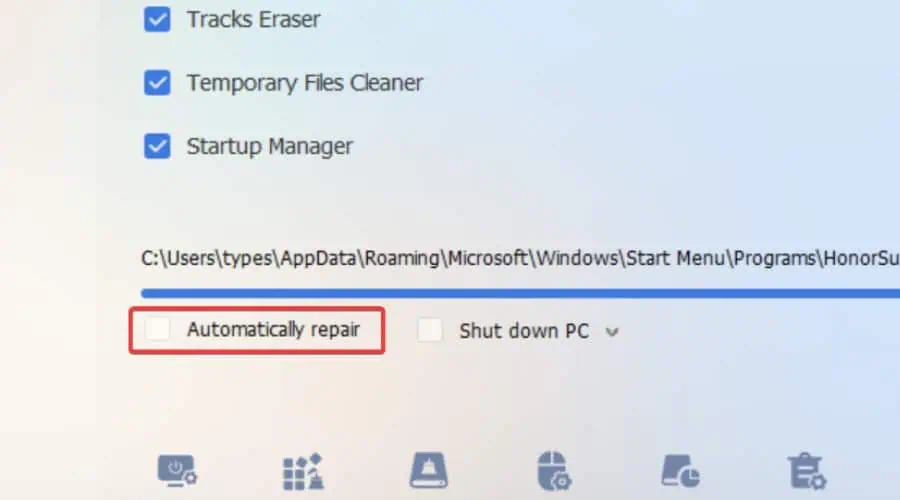
5. After a couple of minutes, it gives the option to automatically repair everything or choose the precise issues to fix.
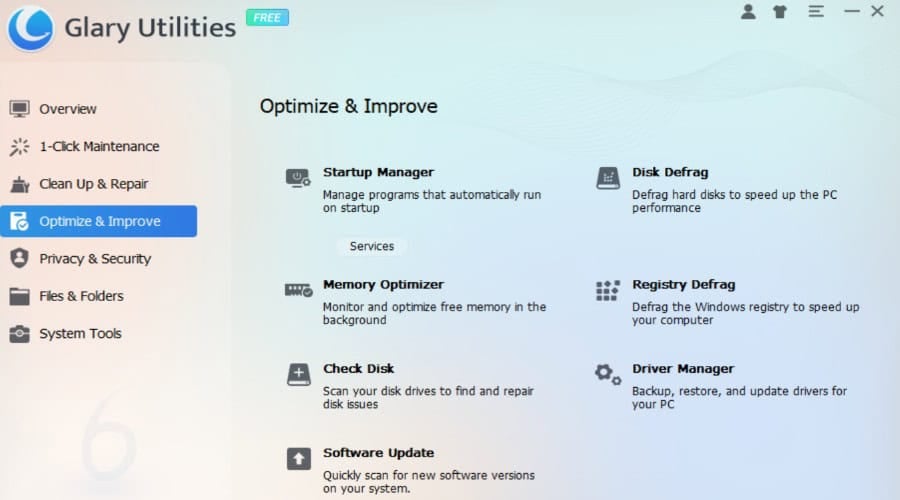
6. For the best optimization tools, go to the Optimize and Improve tab.
Wrap Up
For those who don’t know the ins and outs of Windows, third-party tools are important for maintaining and even improving performance.
I hope this guide helps you find the best free optimization software, so you can the most out of your PC!








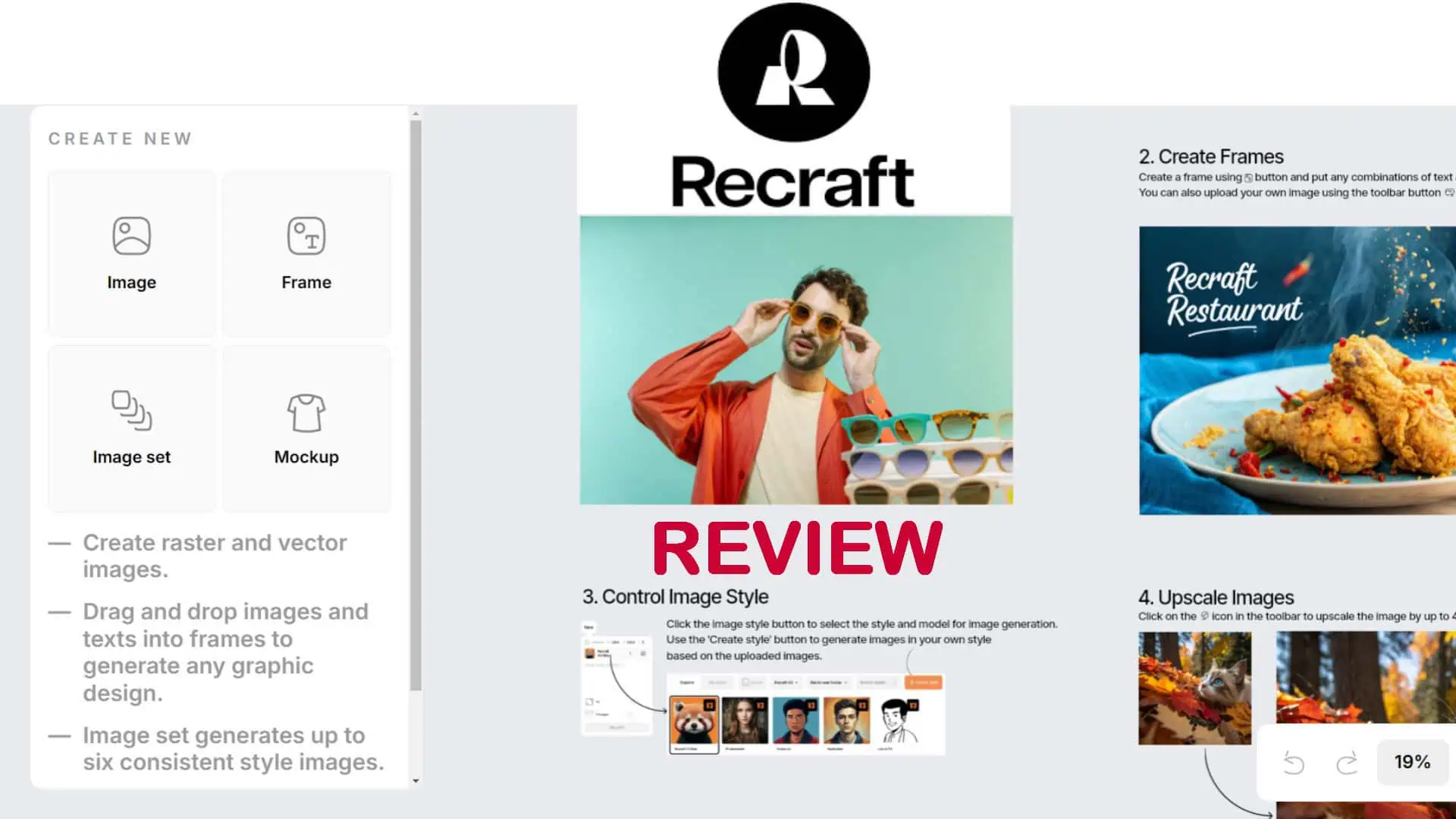
User forum
0 messages